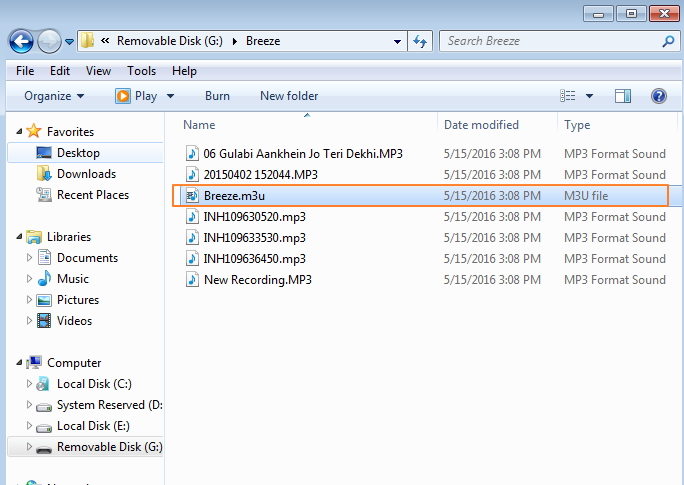Crea Playlist per Auto
Passo 1. LanciaTunesGo
Lancia il software TunesGo sul tuo PC/Mac.
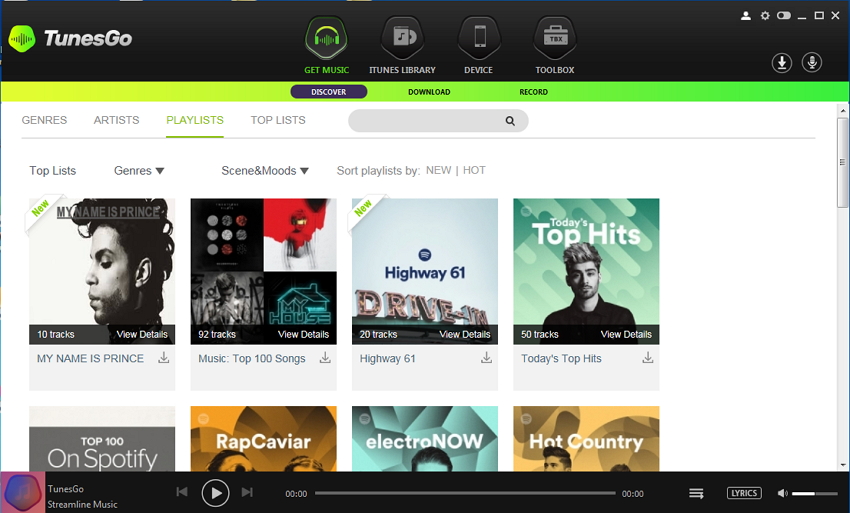
Passo 2. Clicca TOOLBOX > CAR PLAYLIST
a. Sulla pagina principale del software, seleziona TOOLBOX (Attrezzi) e dall'opzione MUSIC TOOLKIT (Attrezzi Musicali) seleziona CAR PLAYLIST (Playlist per Auto).
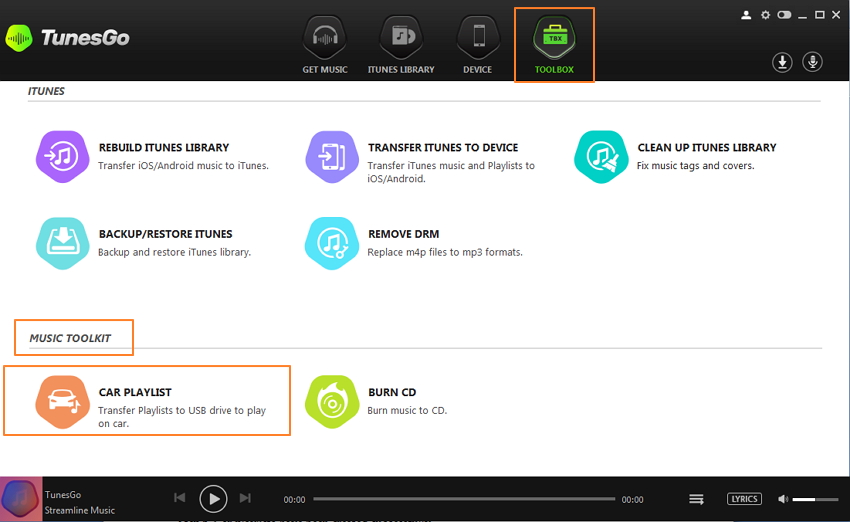
b. Appare una finestra di dialogo per creare la playlist per auto. l'intera libreria verrà esaminata.
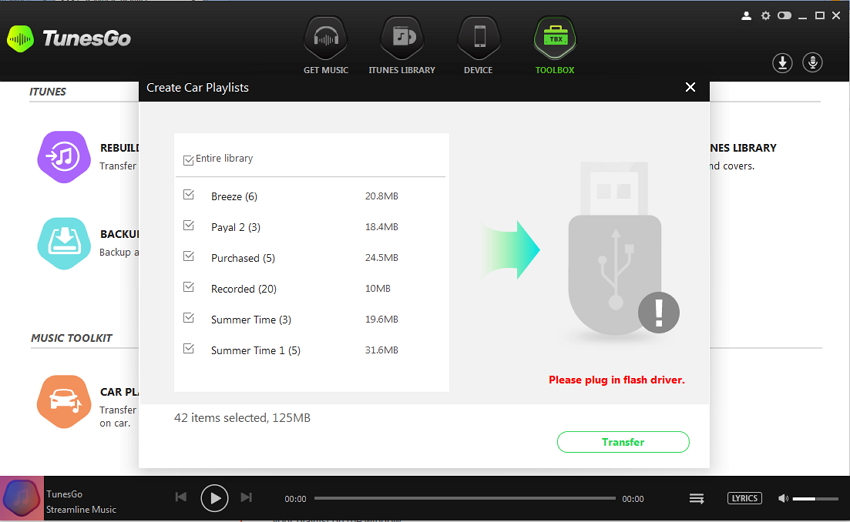
Passo 3. Inserisci una chiavetta USB sul PC/Mac
Scegli una chiavetta USB che usi di solito sulla tua auto e inseriscila sul PC / Mac.
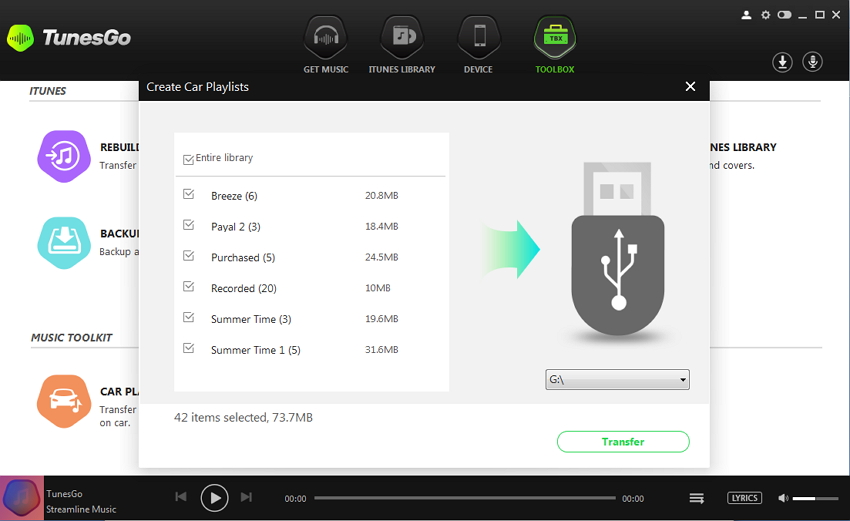
Passo 4. Scegli e trasferisci le playlist dalla Libreria iTunes sulla chiavetta USB
Tutti i brani verranno visualizzati sulla pagina. Per impostazione predefinita, verranno selezionatei tutte le playlist e potrai deselezionare quelle che non desideri trasferire ..
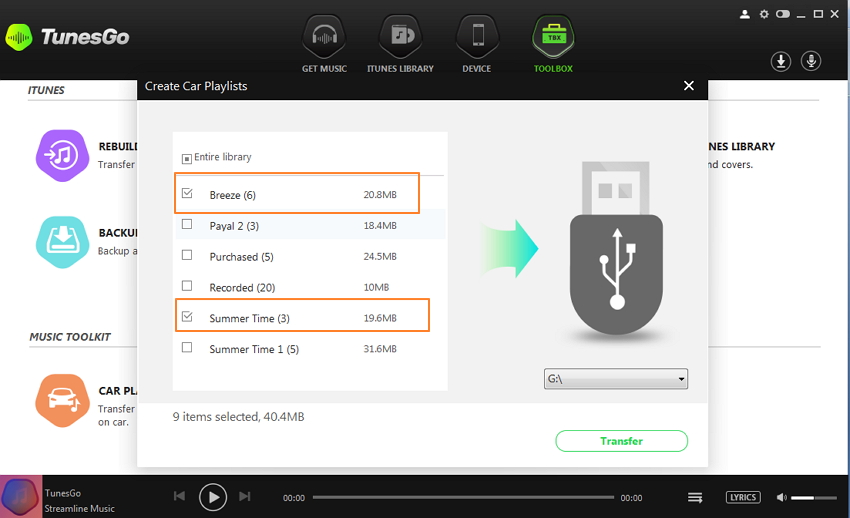
Passo 5. Clicca il bottone Transfer (Trasferisci)
Dopo aver selezionato le playlist, fai clic sul pulsante Transfer (trasferisci) nell'angolo in basso a destra.
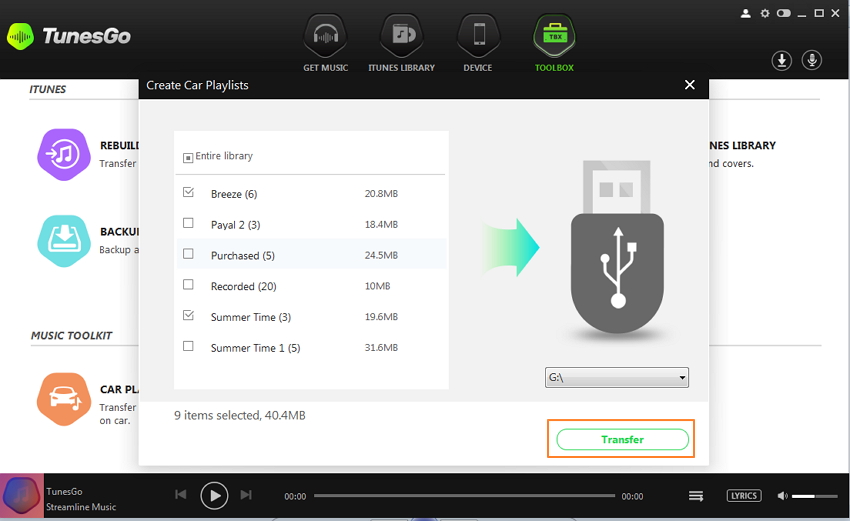
Passo 6. Le playlist per auto sono create con successo
Le playlist verranno create con successo ed i file potranno essere visti come file .m3u sulla chiavetta USB.